win10更改工作网络 Win10系统公用网络和专用网络的配置方法
更新时间:2024-02-29 15:46:44作者:xtliu
Win10系统提供了更改工作网络的配置方法,方便用户根据自身需求进行网络设置,在Win10系统中,我们可以通过设置中的网络选项来进行配置。具体而言Win10系统提供了公用网络和专用网络两种选择。公用网络适用于公共场所,如咖啡厅或图书馆,它提供了更高的安全性和隐私保护。而专用网络则适用于家庭或办公室环境,可以方便地共享资源和文件。通过灵活配置工作网络,我们能够根据不同的环境需求,实现更加高效和安全的网络连接。
具体方法:
1.点击Win10右下角电脑网络图标,在出现的下拉菜单中点击“网络和Internet设置”选项。如图所示。
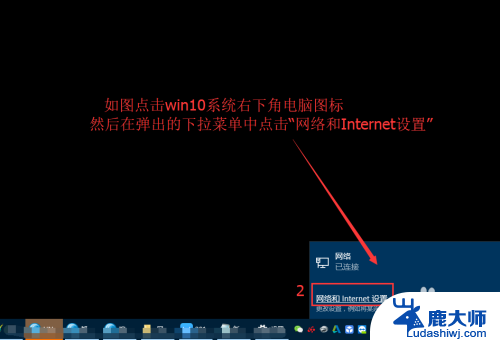
2.在弹出的网络设置窗口中,点击“以太网”,然后点击右边的“网络”,如图所示。
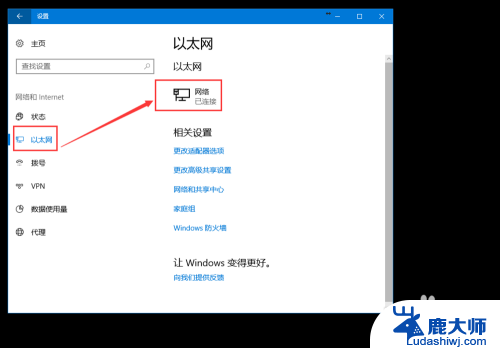
3.在查找设备和内容界面,可以设置网络类型:如果处于“关”状态,则计算机网络类型为“公用网络”,如图所示。
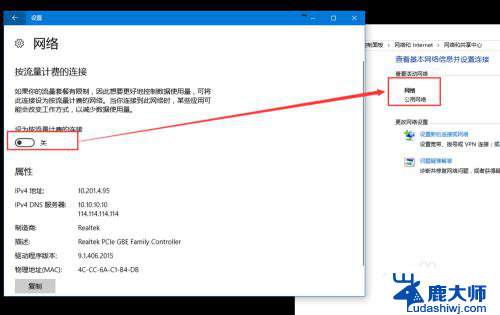
4.如果需要查找此网络上设备,然后自动连接到打印机和电视机等设备。处于“开”状态,则计算机网络类型为“专用网络”,如图所示。
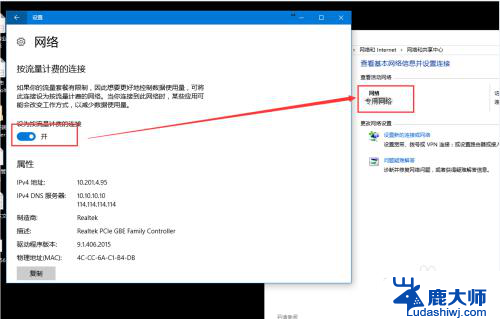
5.其他打开网络设置的方法:使用Win+I组合键唤出Windows 设置窗口(个人喜欢哪种方式就用哪种方式),点击其中“网络和Internet”
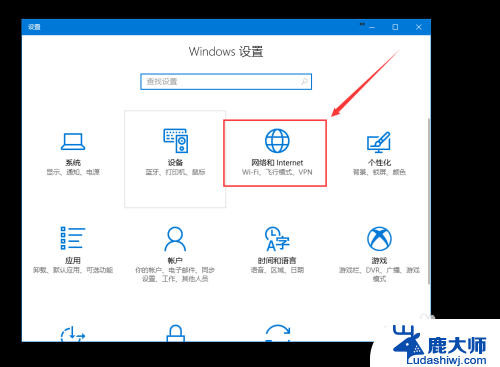
6.进入“Windows设置”之后,点击“网络和Internet”,接下来的设置都一样,如图所示。
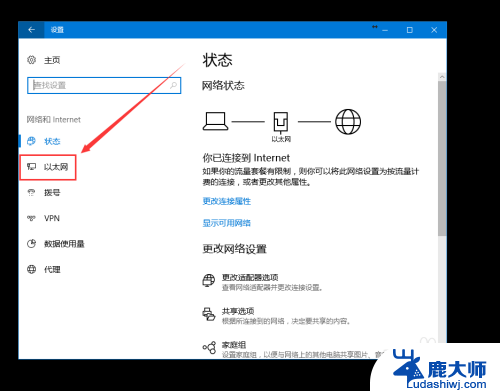
以上就是win10更改工作网络的全部内容,如果遇到这种情况,可以按照以上操作进行解决,非常简单快速,一步到位。
win10更改工作网络 Win10系统公用网络和专用网络的配置方法相关教程
- 显示不了可用网络 Win10系统无法显示可用网络怎么办
- win10改网络类型 Windows 10如何更改网络连接类型为家庭网络
- 网络适配器禁用了怎么恢复 Win10网络被禁用了怎么恢复
- win10网络与共享中心 win10系统如何打开网络和共享中心
- windows10怎么解除网络限速 Win10系统网络限速解除方法
- windows禁用网络后如何恢复 Win10网络禁用如何恢复本地连接
- 点了禁用网络如何恢复 win10网络禁用了怎么恢复本地连接
- win10启用无线网卡 Win10系统无线网络服务未启动怎么解决
- 电脑网络共享中心在哪打开 Win10系统网络和共享中心的开启方法
- windows10网络ip地址怎么改 Win10电脑如何修改网络IP地址
- windows10flash插件 如何在Win10自带浏览器中开启Adobe Flash Player插件
- 台式机win10怎么调节屏幕亮度 Win10台式电脑如何调整屏幕亮度
- win10怎么关闭朗读 生词本自动朗读关闭方法
- win10打开远程服务 win10打开远程桌面服务的方法
- win10专业版微软商店在哪 Windows 10如何打开微软商店
- 电脑散热风扇怎么调节转速 Win10怎么调整CPU风扇转速
win10系统教程推荐
- 1 台式机win10怎么调节屏幕亮度 Win10台式电脑如何调整屏幕亮度
- 2 win10打开远程服务 win10打开远程桌面服务的方法
- 3 新电脑关闭win10系统激活 Windows10系统取消激活状态步骤
- 4 电脑字模糊 Win10字体显示不清晰怎么解决
- 5 电脑用户权限怎么设置 win10怎么设置用户访问权限
- 6 笔记本启动后黑屏只有鼠标 Win10黑屏只有鼠标指针怎么解决
- 7 win10怎么关闭提示音 win10如何关闭开机提示音
- 8 win10怎么隐藏任务栏的程序图标 Windows10任务栏图标隐藏方法
- 9 windows cmd输出到文件 Windows10系统命令行输出到文件
- 10 蓝牙鼠标连接成功不能用 Win10无线鼠标连接不上电脑怎么办